Это можно сделать даже без сторонних приложений. После блокировки Facebook, Twitter и Instagram многие пользователи переехали в Telegram и «ВКонтакте». Чтобы не терять связь со своими подписчиками, они публикуют QR-коды, позволяющие быстро перейти на их профили в новых сервисах. Отсканировать QR-код на экране компьютера камерой смартфона несложно, однако что делать, если вы видите код именно на смартфоне, и считать его другим устройством не можете? Решений тут несколько, и они довольно простые, хотя знают о них не все.
Как считать QR-код на экране Android-смартфона
Сначала вам потребуется сохранить QR-код на смартфоне в формате изображения. К примеру, вы можете просто сделать скриншот экрана с ним. На Android это обычно делается одновременным нажатием клавиш питания и понижения громкости. Далее картинку можно сканировать.
1. Через «Google Фото»
Если вы пользуетесь «Google Фото», то достаточно открыть изображение с кодом и нажать «Объектив». Поверх картинки появится ссылка, которая и была зашифрована. Нажатием по ней можно перейти.
Как считать qr код с экрана телефона
Как читать QR коды с экрана смартфона не имея под рукой второго
2. Через предустановленные приложения
На многих смартфонах есть предустановленное приложение для считывания QR- и штрих-кодов. К примеру, на Xiaomi и Poco оно называется «Сканер». Приложение может считывать как через камеру, так и с изображения, сохранённого на устройстве — просто выберите картинку из памяти, нажав на иконку галереи.
3. Через сторонние приложения
Идентичным образом работают многие сторонние сканеры, которые можно установить из «Play Маркета». Пример ниже. [appbox googleplay com.teacapps.barcodescanner]
Как считать QR-код на экране iPhone
На устройствах Apple принцип такой же: сначала нужно сохранить QR-код. Скриншот можно сделать несколькими способами:
- на iPhone c Face ID одновременно нажмите боковую клавишу и кнопку увеличения громкости;
- на iPhone с Touch ID — кнопку «Домой» и боковую клавишу.
Далее код можно считать двумя способами.
1. Через «Фото»
Стандартное приложение «Фото» позволяет считать QR-код с изображения, если в настройках iPhone включена функция «Сканер текста». Она находится в разделе «Язык и регион». После её активации на картинке с кодом в приложении «Фото» появится иконка считывания. Нажмите на неё, и сможете перейти по ссылке в Safari. Здесь же отметим, что значок считывания иногда появляется и без сохранения кода на устройство, например, при его открытии в чате мессенджера — это ещё удобнее.
Как отсканировать QR код любым мобильным телефоном + ТОП приложений для Android и iOs

QR код или баркод – графический шифр содержащий закодированные пароли, информацию о товаре или неком объекте. Не будем вдаваться в технические детали, расписывать историю и разбираться сколько байт можно закодировать. Лучше выясним как сканировать QR-код с любого смарфона и как найти подходящую программу для сканирования.
Как считать qr код с экрана телефона
Перед вами универсальная инструкция, подходит для всех смартфонов (iOs и Андроид): iPhone, Alcatel, Asus, Lenovo, Meizu, Philips, Nokia, Oppo, Phillips, Prestigio, Sony Xperia, HTC, Samsung, Xiaomi (Redme), ZTE, BQ, Vertex, Micromax, Digma, Fly, Umidigi, Oukitel, Texet, Leagoo, Dexp, Doogie, Huawei (Honor), HomTom, китайских No-Name, продающихся под брендами Мегафон, Билайн, МТС. Актуально для планшетов и iPad.
В современном мире баркоды служат для:
- Перенаправления пользователя на заданный URL-адрес, это может быть интернет-магазин, сайт с информацией или сервис,
- Используют в качестве идентификатора для оплаты счетов за ЖКХ,
- Зашифровывают пароли, например в мессенджерах (для переключения между устройствами: вайбер, WhatsApp и другие), Wi-Fi (в общественных местах), и прочие,
- Наносят на кассовые чеки (Лукойл, Макдональдс и другие), для участия в акциях, и прочих активностях,
Для считывания графической метки понадобится:
- камера смартфона, ПК, ноутбука или планшета или торговый терминал-сканер;
- ПО для раскодировки изображения.
В рамках данной статьи сделаем акцент именно на сканирование метки с помощью смартфона.
Как сканировать
QR-код выглядит как квадратная фигура, в которой находятся другие геометрическиое объекты, состоящие из маленьких квадратов. По углам находятся квадраты большего размера, в середине — меньшего. Большие квадраты расположены таким образом, чтобы сканер смог распознать метку правильно, не зависимо от расположения считывающего устройства. По сути это штрихкод расположенный как по горизонтали, так и по вертикали. Их наносят на белый фон, для удобства считывания сканером.
Для считывания кода потребуется три вещи: смартфон с рабочей камерой, приложение для считывания и сам код. Если в девайсе нет предустановленных сканеров, нужно их установить. Список утилит для Android, iOS, Windows, MacOs, а также Linux будет представлен ниже.
Айфоны могут считывать баркоды «по умолчанию», достаточно навести камеру на изображение. С Андроид смартонами чуть сложнее, не у всех есть такая функция «из коробки», хотя огромное количество мобильных приложений уже адаптировано под считывание QR. Например, от Сбербанка или Альфабанка. В них есть специальный программный сканер для считывания метки.
Функция сканера есть у бренда Xiaomi и у некоторых китайских брендов. В азии платежи через баркоды очень популярны.
Алгоритм сканирования для Андроид:
- Откройте приложение сканера. Автоматически сработает камера, на экране отобразится вид с нее. Поверх изображения наложится графическая рамка.
- Наведите камеру на QR-код так, чтобы метка полностью вошла внутрь рамки. При необходимости протрите камеру и включите вспышку.
Считывание метки занимает от одной до нескольких секунд. Скорость распознавания зависит от загруженности сети и возможностей камеры. Чаще всего ответ приходит быстро, результат открывается в новом окне. Метка расшифровывается в URL-ссылку, с кнопкой «перейти». Так можно быстро попасть на нужную страницу без ее поиска в сети.
Для проверки работоспособности любого приложения, оставим QR-код в данной статье. Он ведет на англоязычную версию сайта Wikipedia.
На Android
Рассмотрим 5 лучших приложений для девайсов под управлением OC Android:
Считать qr код с экрана телевизора
Если Вы видите лишь ЧЕРНЫЙ ЭКРАН:ЖМИТЕ СЮДА
Быстрее всего Вы не предоставили Вашему браузеру права на подключение к камере. Перейдите в настройки Вашего устройства, отыщите там Ваш браузер, и там выберите РАЗРЕШИТЬ в разделе прав доступа.
Если Вам нужно больше информации по устранению проблемы, вот информация для ОС АНДРОИД, а вот устранение проблемы черного экрана для IPHONE.

ЗАСТАВЬ QR-КОД РАБОТАТЬ НА ТЕБЯ!
Создай своего QR-помощника!
Собери все свои публичные профили в соцсетях, сайты, мессенджеры и платежные кошельки в одном умном QR-коде.
СОЗДАТЬ БЕСПЛАТНО

Превратите свой компьютер, ноутбук или планшет в станцию сканирования QR-кодов!
Подробнее ЗДЕСЬ
Источник: zergalius.ru
Lepzon.ru
QR коды мы видим в мире повсеместно: на улице, на товарах в магазине, на сайтах и в социальных сетях. В нашей инструкции расскажем поэтапно, как использовать QR коды на телефоне Adnroid и IOS. Вы научитесь считывать смартфоном любой код и получить расшифрованную информацию из него.
Как считывать куар-код на Андроиде
Большая часть телефонов «на борту» имеют сканер кода QR. Он встраивается в видеокамеру мобильного устройства. Первым делом давайте проверим, есть ли в вашем аппарате считыватель.
- Разблокируйте экран смартфона и нажмите на иконку Камера.
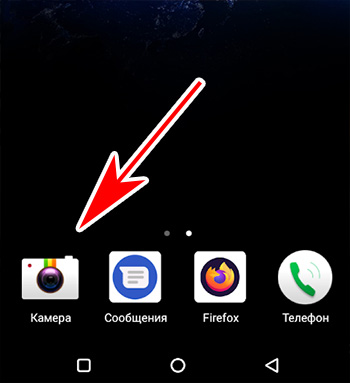
- В окне приложения должна быть квадратная кнопка QR-сканера.

- Наведите камеру на код и подержите в таком положении телефон 1-2 секунды.
- На экране возникнет информация, которая была закодирована в коде.
Именно так работает любой считыватель в мобильном телефоне, будь то «родная» программа или приложение из Google Play.
Если в коде будет зашифрована ссылка, сканер предложит перейти по веб-адресу, используя мобильный браузер. Остальные типы данных обрабатываются по аналогии: если изображение – откроется через галерею, текстовый файл будет предложено запустить в редакторе.
Во всех последних версиях IOS сканер QR-кодов встроен в систему. Чтобы запустить его, используйте камеру смартфона.
Как считать QR, если в телефоне нет сканера
В бюджетных смартфонах может не быть приложения, которое сможет распознать QR код через камеру Android. В таком случае пользователь может скачать его из Google Play и воспользоваться бесплатно. Перейдите по одной из этих ссылок для загрузки программы. Единственным ограничением на скачивание может выступать версия Андроид. Она должна быть не ниже 4.1.
- Сканер QR – популярный инструмент, его загрузили в общей сложности 100 миллионов раз. Простой и удобный сканер с дополнительными функциями;
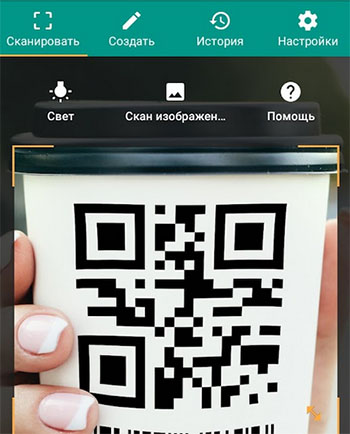
- Русский сканер QR – поддержка чтения разных форматов кодов, экспорт сканируемых данных. Имеет много других возможностей, параметры поиска по кодам и экспорт данных в разные текстовые форматы;
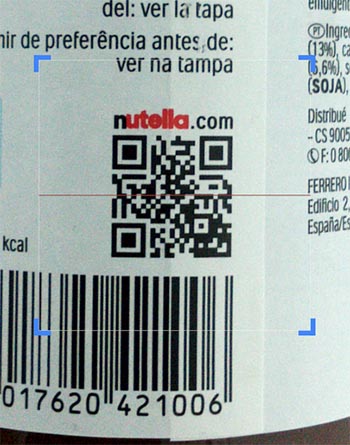
- Сканер QR и штрих-кодов – после расшифровки приложение даёт возможность отправлять результат в социальные сети и мессенджеры.
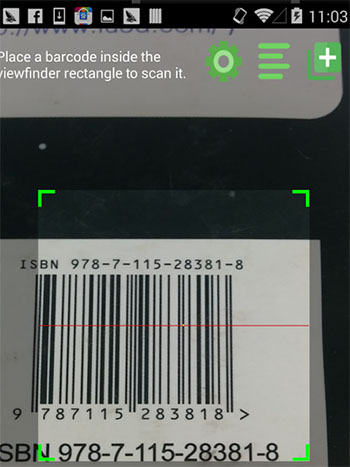
Каждая из этих программ отлично справляется со своими прямыми обязанностями – расшифровка QR и штрих-кодов с упаковок товаров или с экрана компьютера.
Что закодировано в QR-коде на чеке
В супермаркете мы получаем за каждую покупку чеки, все знают, как они выглядят. Знают так же и то, что в нижней части чека всегда расположен куар, что он здесь делает? В нём кодируют:
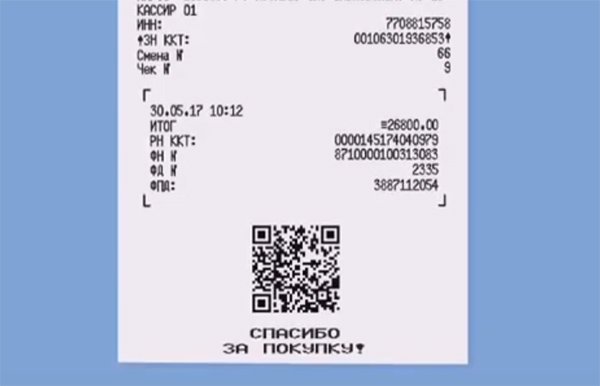
- Дату и время покупки;
- Год и число посещения магазина и выдачи чека;
- ID оборудование, которое напечатало чек, номер документа;
- Дополнительные значения.
Иногда последовательность и тип данных могут быть другими. Но во всяком случае, как видно из списка, ничего особенного в куар-коде на чеке нет. Лишь техническая информация оборудования и дата выдачи фискального документа. В этом может убедиться и сам владелец чека. Используйте камеру телефона, чтобы считать QR.
Сделать QR код с квитанцией для оплаты
Иногда необходим QR-код, который будет отправлять людей на платёжную форму в вашу пользу. Посетители группы или сайта смогут быстро переходить к оплате через телефон. Воспользуйтесь инструкцией из скриншота.
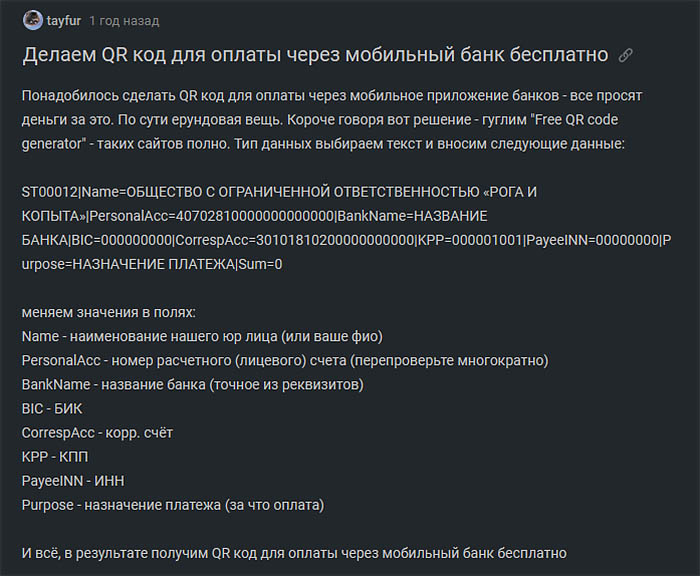
Пост на pikabu.ru
Существует также генератор по ссылке. В форме добавьте свои реквизиты и сделайте квитанцию об оплате онлайн. Полученный код можно размещать на странице блога. Люди будут наводить камеру на код и сразу переходить на форму для оплаты.
Создать собственный QR код онлайн
При желании можно создать свой код и разместить его где угодно. К примеру, у вас есть собственная группа в социальных сетях, которую вы желаете сделать популярнее. Создайте онлайн QR-код, в котором будет закодирована ссылка на сообщество. Код можно оставить в других группах. Людям будет интересно что в коде, таким образом посетителей в группе станет больше.
Примеров необходимости кода может быть очень много. Для его создания воспользуйтесь генератором.
- В браузере перейдите на сайт https://qrcod.ru/.

- Выберите что нужно кодировать в списке: ссылку на сайт, группу ВК, мессенджер, текстовое сообщение, местоположение и др.
- Введите необходимые для создания кода данные в поле.
- Нажмите ниже QR-кода кнопку Создать.

У нас получилось сделать свой код и поместить в него ту информацию, которую мы планировали. Под его изображением находятся кнопки PNG, SVG, печать. Выберите PNG, если нужно скачать картинку, которая откроется любым устройством. SVG – это легко масштабируемый формат изображений, в нём представлена векторная графика. Используйте сканер в Андроид-телефоне, чтобы посмотреть, что находится в QR.
Источник: lepzon.ru
Почему камера не сканирует QR-код

Если ваш смартфон не считывает QR-код — эта статья будет вам полезна. Разберемся подробнее, зачем он нужен, в чем преимущества этой технологии и как правильно QR-код использовать на мобильном устройстве.
10 сентября 2021 года Гаджеты
4 минуты, 42 секунды читать

Что такое QR код
QR-код (или quick response в переводе «быстрый отклик») — вид двухмерного штрихкода, с помощью которого можно закодировать и считать устройством полезную информацию, к примеру, текст, ссылку на сайт и многое другое. Обычно он представлен в виде черных квадратных точек на белом фоне, которые используются для хранения буквенно-цифровых данных. Шифр бывает разных размеров и может располагаться на любой плоской поверхности.
QR-коды встречаются на листовках, плакатах, веб-сайтах, в приложениях, рекламных объявлениях или даже меню ресторанов.
Основное преимущество современной технологии— это легкое распознавание сканирующим оборудованием, в том числе камерой мобильного телефона.
Какую информацию может хранить QR-код
QR-коды являются удобным способом для быстрой передачи или обмена информацией. Хранить в зашифрованном виде можно ссылки на сайты, контактные данные и адреса, описание товаров или услуг и их характеристики. Также с его помощью можно проходить различную авторизацию и аутентификацию личности и даже создать надежный пароль.
Любой смартфон на базе Android можно превратить в считыватель QR-кодов при помощи встроенной камеры и соответствующего приложения по распознаванию зашифрованной информации.
Лучшие программы для сканирования
1. QR Droid Code Scanner
Бесплатная утилита для Android-устройств доступна в магазине приложений Google Play. Сканер кодов с русским интерфейсом может не только сканировать двухмерные шифры, но и позволяет создать собственные. Так, любой пользователь программы имеет возможность закодировать контакты, текстовые файлы, e-mail адрес, ссылки на аккаунты в соцсетях и многое другое.
Дополнительным плюсом является то, что сервис сохраняет считанные или созданные вами QR-коды.
2. Barcode Scanner
Официальное приложение из Google Market Play с русским интерфейсом. Это скоростная и понятная в использовании программа способна при помощи смартфона распознать, отследить и отсканировать любой 2D-шифр. Утилита поддерживается устройствами Android версии 2 и выше.
Установка приложения бесплатная и не требует от пользователя никаких дополнительных настроек. Эффективность функционала позволит клиентам создавать собственные QR-коды с информацией любого содержания, по необходимости разослать коды своим друзьям, коллегам и знакомым.
Таким образом, после установки одного из приложений на своем Андроид, вы легко сможете считывать различные QR-коды.
По каким причинам телефон не сканирует QR-код
Наиболее распространенной проблемой при считывании со смартфона является неподходящие условия для съёмки QR-кода. Ведь для успешного проведения операции необходимо достаточное освещение. При низком освещении или в темноте справиться с задачей не смогут даже камеры новомодных флагманов. Вспышка в условиях недостатка света может больше навредить, особенно если поверхность с кодом глянцевая.
Во-первых, при сканировании важное значение играет положение телефона – держите камеру не под углом, а прямо над объектом.
Во-вторых, убедитесь, что линза камеры чистая и не имеет каких-либо повреждений.
В-третьих, неполадки с автофокусировкой. Иногда у смартфонов с фокусированием на объектах, расположенных близко к камере, могут возникнуть проблемы. В таком случае рекомендуется настроить фокус вручную. Также если на вашем устройстве отсутствует автофокусировка, для корректной работы настройте его вручную.
На большой или слишком маленькой дистанции системе не удастся распознать зашифрованные данные. Выберите оптимальное расстояние, ориентируясь по специальному квадрату – QR-код полностью располагаться в нем.
Если проблема все-таки с мобильным устройством, значит сам код оформлен неправильно. Как показывает практика, создателям кодов невыгодно предоставлять плохое качество изображений, поэтому с данной проблемой пользователи сталкиваются крайне редко.
Проверьте нужный вам код на наличие следующих условий:
· Его изображение должно быть контрастным и четким
· Границы кода должны быть очерчены;
· Размер кода важен: если изображение меньше одного сантиметра по диагонали, его не удастся отсканировать правильно;
· На нем не должно быть дефектов печати, которые усложняют сканирование. Такое встречается на кодах, изображенных на баннерах или плакатах.
Напоследок убедитесь, что на телефоне установлена хорошая программа для расшифровки QR-кода, скаченная из официального магазина приложений.
Современная технология QR-кодов является универсальным инструментом, имеющим множество преимуществ и полезных характеристик, упрощающих жизнь многих пользователей смартфонов. Если вы знаете, как правильно пользоваться QR-кодом, с его помощью можно творить чудеса.
Источник: bezlimit.ru